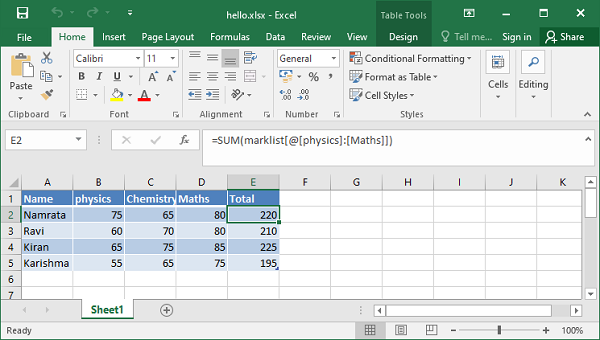- Python XlsxWriter 教程
- Python XlsxWriter - 主页
- Python XlsxWriter - 概述
- Python XlsxWriter - 环境设置
- Python XlsxWriter - 你好世界
- Python XlsxWriter - 重要类
- Python XlsxWriter - 单元格符号和范围
- Python XlsxWriter - 定义的名称
- Python XlsxWriter - 公式和函数
- Python XlsxWriter - 日期和时间
- Python XlsxWriter - 表格
- Python XlsxWriter - 应用过滤器
- Python XlsxWriter - 字体和颜色
- Python XlsxWriter - 数字格式
- Python XlsxWriter - 边框
- Python XlsxWriter - 超链接
- Python XlsxWriter - 条件格式
- Python XlsxWriter - 添加图表
- Python XlsxWriter - 图表格式
- Python XlsxWriter - 图表图例
- Python XlsxWriter - 条形图
- Python XlsxWriter - 折线图
- Python XlsxWriter - 饼图
- Python XlsxWriter - 迷你图
- Python XlsxWriter - 数据验证
- Python XlsxWriter - 大纲和分组
- Python XlsxWriter - 冻结和拆分窗格
- Python XlsxWriter - 隐藏/保护工作表
- Python XlsxWriter - 文本框
- Python XlsxWriter - 插入图像
- Python XlsxWriter - 页面设置
- Python XlsxWriter - 页眉和页脚
- Python XlsxWriter - 单元格注释
- Python XlsxWriter - 使用 Pandas
- Python XlsxWriter - VBA 宏
- Python XlsxWriter 有用资源
- Python XlsxWriter - 快速指南
- Python XlsxWriter - 有用的资源
- Python XlsxWriter - 讨论
Python XlsxWriter - 表格
在 MS Excel 中,表格是已分组为单个实体的一系列单元格。它可以从公式中引用,并具有通用的格式属性。可以在工作表中定义一些功能,例如列标题、自动筛选器、总行数、列公式。
add_table() 方法
工作表方法add_table()用于将单元格区域添加为表格。
worksheet.add_table(first_row, first_col, last_row, last_col, options)
这两种方法、标准“ A1 ”或“行/列”表示法都可以指定范围。add_table ()方法可以采用以下一个或多个可选参数。请注意,除了 range 参数外,其他参数都是可选的。如果未给出,则创建一个空表。
例子
数据
该参数可用于指定表格单元格中的数据。看下面的例子 -
import xlsxwriter
wb = xlsxwriter.Workbook('hello.xlsx')
ws = wb.add_worksheet()
data = [
['Namrata', 75, 65, 80],
['Ravi', 60, 70, 80],
['Kiran', 65, 75, 85],
['Karishma', 55, 65, 75],
]
ws.add_table("A1:D4", {'data':data})
wb.close()
输出
这是结果 -

标题行
该参数可用于打开或关闭表中的标题行。默认情况下它是打开的。标题行将包含默认标题,例如第 1 列、第 2 列等。您可以使用 columns 参数设置所需的标题。
列
例子
该属性用于设置列标题。
import xlsxwriter
wb = xlsxwriter.Workbook('hello.xlsx')
ws = wb.add_worksheet()
data = [
['Namrata', 75, 65, 80],
['Ravi', 60, 70, 80],
['Kiran', 65, 75, 85],
['Karishma', 55, 65, 75],
]
ws.add_table("A1:D4",
{'data':data,
'columns': [
{'header': 'Name'},
{'header': 'physics'},
{'header': 'Chemistry'},
{'header': 'Maths'}]
})
wb.close()
输出
标题行现在设置如下所示 -

自动过滤器
默认情况下,此参数为 ON。设置为“关闭”时,标题行不显示用于设置过滤条件的下拉箭头。
姓名
在Excel工作表中,表格被命名为Table1、Table2等。name参数可以根据需要设置表格的名称。
ws.add_table("A1:E4", {'data':data, 'name':'marklist'})
公式
可以通过在列选项中指定公式子属性来创建带有公式的列。
例子
在以下示例中,表的名称属性设置为“marklist”。“总计”列 E 的公式执行分数求和,并分配公式子属性的值。
import xlsxwriter
wb = xlsxwriter.Workbook('hello.xlsx')
ws = wb.add_worksheet()
data = [
['Namrata', 75, 65, 80],
['Ravi', 60, 70, 80],
['Kiran', 65, 75, 85],
['Karishma', 55, 65, 75],
]
formula = '=SUM(marklist[@[physics]:[Maths]])'
tbl = ws.add_table("A1:E5",
{'data': data,
'autofilter': False,
'name': 'marklist',
'columns': [
{'header': 'Name'},
{'header': 'physics'},
{'header': 'Chemistry'},
{'header': 'Maths'},
{'header': 'Total', 'formula': formula}
]
})
wb.close()
输出
执行上述代码时,工作表将显示“总计”列以及分数总和。